Windows 下修改Tomcat jvm参数的方法
目录
- 一、设置Windows服务自动启动方式修改
- 1、注册表修改
- 2、修改TomcatW.exe
- 二、运行“startup.bat”启动修改
一、设置Windows服务自动启动方式修改
修改注册表或者修改运行tomcatW.exe出来的“Java”选项都行
1、注册表修改
运行:regedit
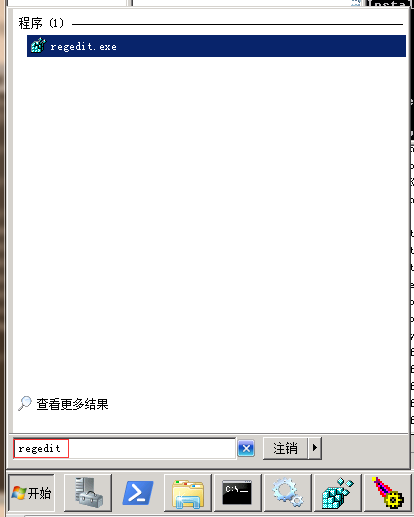
找到:
(64位操作系统)HKEY_LOCAL_MACHINE\SOFTWARE\Wow6432Node\Apache Software Foundation\Procrun 2.0\Tomcat7\Parameters\Java
(32位操作系统)HKEY_LOCAL_MACHINE\SOFTWARE\Apache Software Foundation\…..同上
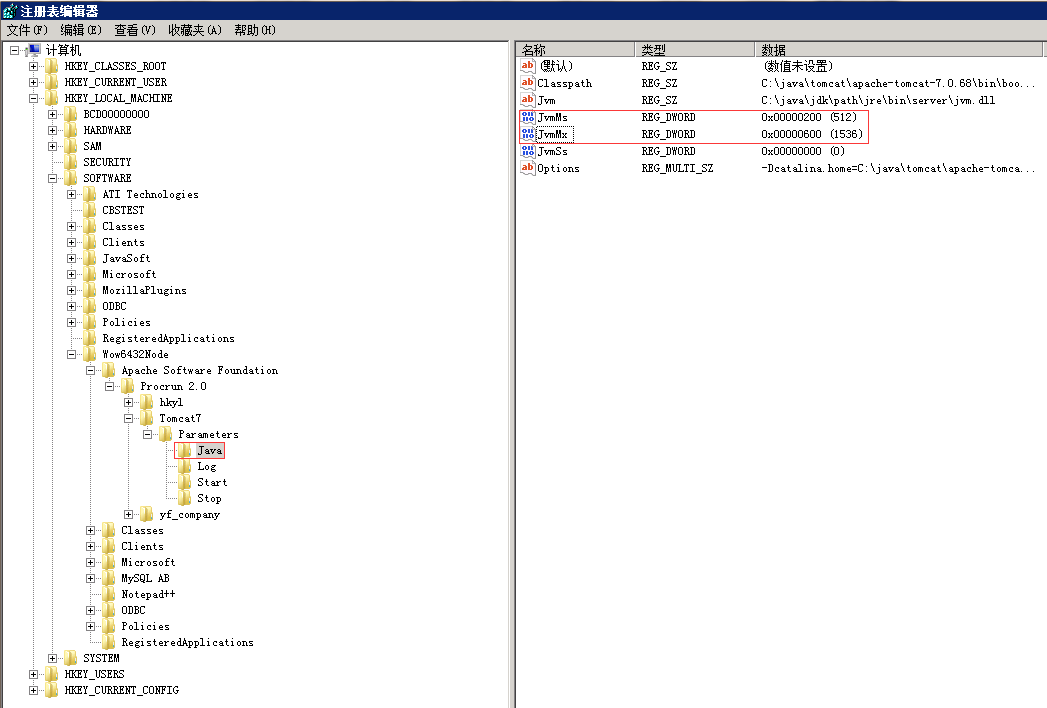
在右边的Options后面新增(后面不能有空格):
-Xms512m-Xmx1536m-XX:PermSize=128M-XX:MaxPermSize=256m-XX:ReservedCodeCacheSize=128m
记得一定要修改ideidi跟JvmMx值,跟上面的-Xms和-Xmx一样,编辑的时候记得选择十进制数进行编辑
启动服务生效。
2、修改TomcatW.exe
在Tomcat的bin目录下运行双击“TomcatW.exe”
在“Java”选项下的java Options文本域中添加如下内容(注:以前的不要删除,在最下面新增即可,参数后面不能有空格):
-Xms512m-Xmx1536m-XX:PermSize=128M-XX:MaxPermSize=256m-XX:ReservedCodeCacheSize=128m-Duser.timezone=GMT+08
修改Initial memort pool跟Maximum memory pool的值,跟注册表中修改的一样和Xms与Xmx的值对应
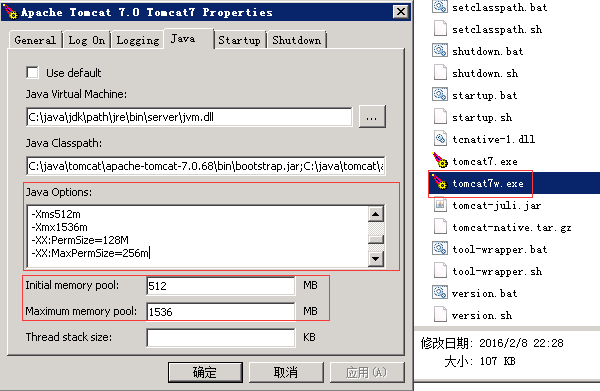
点击”应用“,”确定“后,启动生效
二、运行“startup.bat”启动修改
在第一行新增:
JAVA_OPTS="-Xms1024 -Xmx1024m"
在“@echo off”后面(没有加上第一行时的第二行代码)加上:
set JAVA_OPTS=-server -Xms1024m -Xmx1536m -XX:MaxNewSize=1024m -XX:MaxPermSize=512m
加环境变量:

启动生效
原文地址: Windows 下修改Tomcat jvm参数-蒲公英云
到此这篇关于Windows 下修改Tomcat jvm参数的文章就介绍到这了,更多相关Windows 修改Tomcat jvm参数内容请搜索以前的文章或继续浏览下面的相关文章希望大家以后多多支持!
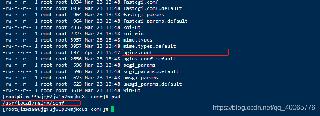
 网公网安备
网公网安备